
콘텐츠
- Call of Duty Warzone DirectX Unrecoverable Error의 가능한 원인
- Call of Duty Warzone DirectX Unrecoverable 오류를 수정하는 방법
Call of Duty Warzone을 플레이 할 때 DirectX Unrecoverable 오류가 발생합니까? 다른 많은 플레이어들도 그것에 대해 불평하고 있기 때문에 당신은 확실히 혼자가 아닙니다. 일반적으로 DirectX 관련 문제는 컴퓨터 문제로 인해 발생하며 게임 서버와는 관련이 없습니다.
이 문제 해결 가이드를 확인하여이 오류를 수정하는 방법을 알아보세요.
Call of Duty Warzone DirectX Unrecoverable Error의 가능한 원인
Call of Duty Warzone DirectX Unrecoverable Error로 이어질 수있는 여러 가지 이유가 있습니다. 아래에서 각각에 대해 간략히 설명하겠습니다.
무작위 게임 또는 PC 버그.
일부 게임은 예기치 않은 코딩 버그로 인해 오류가 발생할 수 있습니다. 다른 경우에는 하드웨어 결함으로 인해 게임이 실행되는 동안 소프트웨어 오류가 발생하여 게임 충돌 또는 무작위 오류가 발생할 수도 있습니다. 소프트웨어, 드라이버 및 응용 프로그램을 최신 상태로 유지함으로써 임의의 버그로 인해 발생하는 문제를 최소화합니다.
손상된 게임 파일.
어떤 이유로 든 캐시 나 중요한 파일이 손상된 경우 게임이 충돌 할 수 있습니다.
오래된 소프트웨어 또는 드라이버.
드라이버 관련 문제는 일부 플레이어의 Call of Duty 게임이 충돌하는 일반적인 이유 중 일부입니다. DirectX 복구 할 수없는 오류가 갑자기 발생하는 경우 컴퓨터의 드라이버 또는 운영 체제에 문제가있을 수 있습니다.
다른 프로그램과의 비 호환성 문제.
다른 응용 프로그램은 Call of Duty Warzone 또는 일반적으로 Blizzard 런처를 방해 할 수 있습니다. 최근에 새 응용 프로그램을 설치 한 경우 해당 프로그램을 삭제하고 Warzone DirectX 복구 할 수없는 오류를 수정하는지 확인하십시오.
인터넷 연결 문제.
느리거나 간헐적 인 연결로 인해 Call of Duty Modern Warfare 및 Warzone 게임에서 매치 메이킹 및 기타 문제가 발생할 수 있습니다. 매치 메이킹에 참여하려고 할 때 또는 이미 게임에 참여할 때 계속 문제가 발생하는 경우 네트워크 연결 문제 해결을 고려해야합니다.
Call of Duty Warzone DirectX Unrecoverable 오류를 수정하는 방법
Warzone DirectX 복구 할 수없는 오류를 수정하기 위해 수행 할 수있는 여러 솔루션이 있습니다. 아래에서 각각을 수행하는 방법을 알아보십시오.
- 게임과 런처를 다시 시작하십시오.
이것은 중요한 첫 단계입니다. 이것은 기본적인 문제 해결 단계이지만 게임에 임의의 오류가 발생하는 경우 효과적인 해결책이 될 수 있습니다.
Warzone을 정상적으로 종료하고 Blizzard 애플리케이션을 완전히 종료하십시오. 필요한 경우 작업 관리자 (CTRL + ALT + DEL)를 사용하여 두 프로그램을 모두 닫으십시오.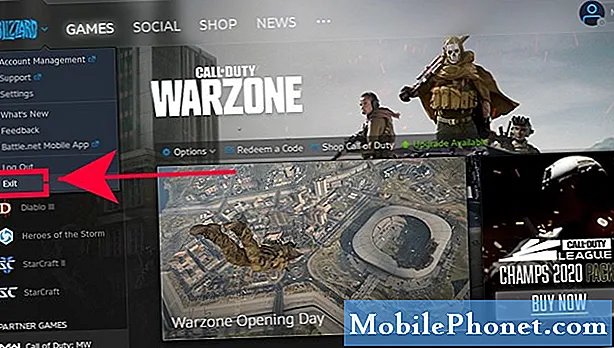
- PC를 재부팅하십시오.
Warzone 및 Blizzard 앱을 다시 시작한 후에도 Warzone DirectX Unrecoverable Error가 계속되는 경우 다음으로 할 수있는 좋은 일은 컴퓨터를 완전히 종료하여 재부팅하는 것입니다. 다시 켜기 전에 30 초 이상 기다리십시오.
- Blizzard 앱에서 스캔 및 복구를 사용하십시오.
일부 COD Warzone 플레이어는 내장 된 블리자드 앱 파일 복구 도구를 사용하여 모든 종류의 오류를 수정했습니다. 문제의 원인이 손상된 게임 파일 인 경우 유용 할 수 있습니다. 방법은 다음과 같습니다.
-블리자드 Battle.net 데스크톱 앱을 엽니 다.
-복구하려는 게임의 아이콘을 클릭하십시오.
-옵션을 클릭합니다.
-스캔 및 복구를 클릭하십시오.
-스캔 시작을 클릭합니다.
-수리가 완료 될 때까지 기다리십시오.
- 소프트웨어와 드라이버를 업데이트하십시오.
컴퓨터의 소프트웨어 환경을 완전히 업데이트하는 것은 게임 버그가 발생할 가능성을 최소화하는 한 가지 방법입니다. 업데이트해야 할 사항은 다음과 같습니다.
Windows 운영 체제
그래픽 카드 드라이버
게임 및 블리자드 런처
타사 애플리케이션
컴퓨터의 OS 및 기타 소프트웨어가 Microsoft 및 개발자로부터 정기적 인 업데이트를 받는지 확인합니다.
GPU 드라이버의 경우 아래 링크 중 하나를 클릭하십시오.
GPU 드라이버 업데이트를 확인하고 설치하는 방법 | NVIDIA
AMD 그래픽 드라이버가 설치되지 않은 문제를 해결하는 방법 - DirectX11 모드에서 게임을 실행합니다.
일부 Warzone 문제는 게임이 DirectX12 대신 DirectX11 모드를 실행하도록 강제함으로써 수정되었습니다. 그것을 시도하고 그것이 Warzone DirectX 복구 불가능한 오류를 수정하는 데 도움이되는지 확인하십시오.
-Battle.net (블리자드 애플리케이션)을 엽니 다.
-왼쪽 패널 (Partner GAMES 아래)에서 Call of Duty : MW 게임을 선택합니다.
-클릭 옵션.
-고르다 게임 설정.
-사용 추가 명령 줄 인수.
-상자에 -D3D11
-하단의 완료 버튼을 클릭합니다.
-게임을 다시 실행하고 문제가 다시 발생하는지 확인하십시오.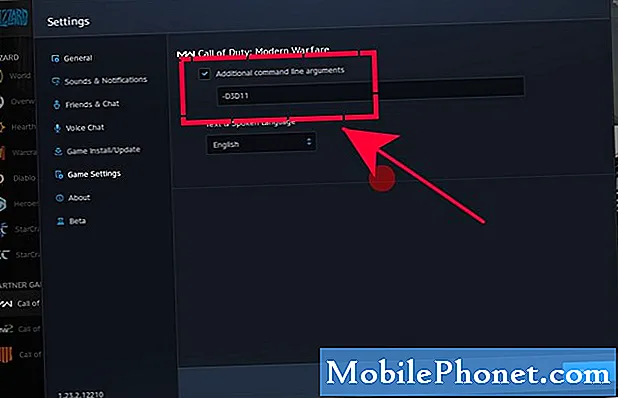
- GPU 드라이버를 다시 설치하십시오.
DirectX 관련 문제는 일반적으로 잘못된 GPU 드라이버로 인해 발생합니다. Warzone에서 여전히 오류가 발생하면 그래픽 카드의 드라이버를 다시 설치하는 것이 좋습니다. 이를 수행하려면 다음 단계를 따르십시오.
-작업 표시 줄의 검색 상자에서 기기 관리자
-고르다 기기 관리자.
-디스플레이 어댑터에서 그래픽 카드를 찾습니다.
-장치 이름을 마우스 오른쪽 버튼으로 클릭 (또는 길게 누름)하고 제거.
-PC를 다시 시작하십시오.
-Windows에서 드라이버 재설치를 시도합니다.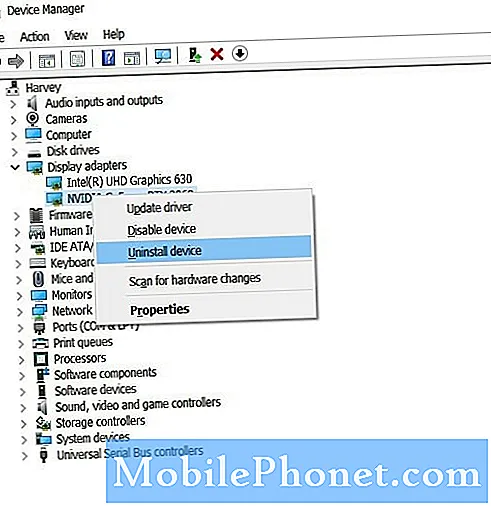
- COD 캐시를 삭제합니다.
게임의 캐시를 삭제하면 도움이 될 수 있습니다. 수행해야 할 작업은 다음과 같습니다.
-Warzone 및 Blizzard 애플리케이션을 종료합니다.
-C : Users [사용자 이름] Documents Call of Duty Modern Warfare 로 이동합니다.
-모든 폴더의 사본을 만들어 다른 폴더에 보관합니다. 나중에 문제 해결에 문제가 발생할 경우를 대비하여 백업으로 저장됩니다.
-게임 캐시를 다른 폴더에 복사했으면 C : Users [사용자 이름] Documents Call of Duty Modern Warfare 로 돌아가서 Call of Duty Modern Warfare 폴더에있는 모든 항목을 삭제합니다.
-COD Warzone을 다시 시작하고 문제가 해결되었는지 확인하십시오. - 게임이 실행 중일 때 다른 응용 프로그램을 닫습니다.
다른 프로그램이 Blizzard 런처 또는 Warzone에 문제를 일으킬 수 있습니다. Call of Duty Warzone을 다시 시작하기 전에 다른 모든 프로그램을 닫았는지 확인하십시오.
필요한 경우 작업 관리자를 사용하여 백그라운드에서 실행될 수있는 응용 프로그램 목록을 다시 확인하고 닫습니다.
권장 독서 :
- Nintendo Switch가 계속 지연되는 문제를 해결하는 방법 | 새로운 2020!
- COD Modern Warfare 서버 연결 끊김 오류를 수정하는 방법 | 2020 년
- Nintendo 계정을 보호하는 방법 (2 단계 인증 설정) | 2020 년
- Windows 10에서 Microsoft Flight Simulator 2020을 플레이하는 방법
더 많은 문제 해결 비디오를 보려면 TheDroidGuy Youtube 채널을 방문하십시오.


